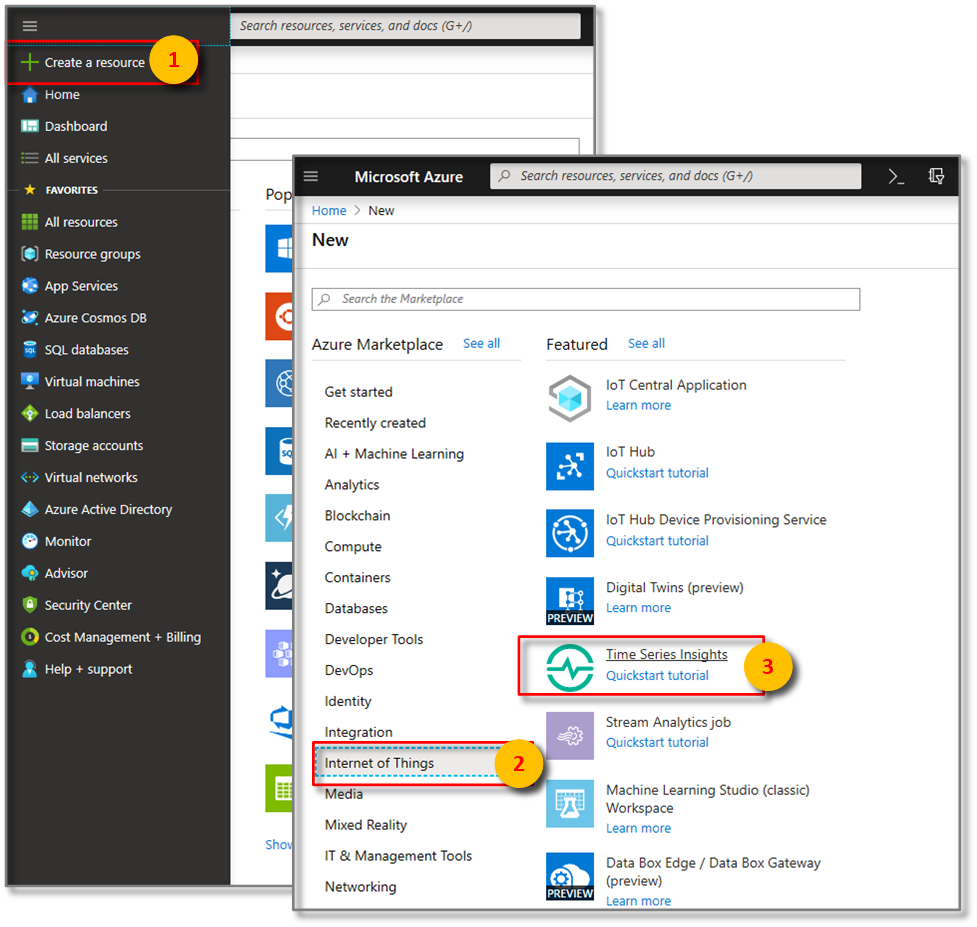Új Azure Time Series Insights Gen1-környezet létrehozása az Azure Portalon
Feljegyzés
A Time Series Insights szolgáltatás 2024. július 7-én megszűnik. Fontolja meg a meglévő környezetek migrálását alternatív megoldásokba a lehető leghamarabb. Az elavulással és a migrálással kapcsolatos további információkért tekintse meg dokumentációnkat.
Figyelemfelhívás
Ez egy Gen1 cikk.
Ez a cikk azt ismerteti, hogyan hozhat létre új Azure Time Series Insights-környezetet az Azure Portal használatával.
Az Azure Time Series Insights lehetővé teszi, hogy percek alatt megjelenítse és lekérdezhesse az Azure IoT Hubsba és az Event Hubsba áramló adatokat, így másodpercek alatt nagy mennyiségű idősor adatait kérdezheti le. Az internet-of-things (IoT) skálához tervezték, és képes kezelni a terabájtnyi adatot.
A környezet létrehozásának lépései
Környezet létrehozásához kövesse az alábbi lépéseket:
Jelentkezzen be az Azure Portalra.
Válassza a + Erőforrás létrehozása gombot.
Válassza ki a Dolgok internete kategóriát, és válassza a Time Series Insights lehetőséget.
A Time Series Insights lapon válassza a Létrehozás lehetőséget.
Adja meg a szükséges paramétereket. Az alábbi táblázat az egyes paramétereket ismerteti:
Válassza a Létrehozás lehetőséget a kiépítési folyamat megkezdéséhez. Ez eltarthat pár percig.
Az üzembe helyezési folyamat figyeléséhez válassza az Értesítések szimbólumot (harang ikon).
Az erőforrás áttekintésében ellenőrizze az üzembehelyezési konfiguráció beállításait.
(Nem kötelező) A jobb felső sarokban található kitűző ikont választva a jövőben könnyen elérheti az Azure Time Series Insights-környezetét.
Következő lépések
Adathozzáférési szabályzatok definiálása a környezet védelméhez.
Event Hub-eseményforrás hozzáadása az Azure Time Series Insights-környezethez.
Események küldése az eseményforrásnak.
A környezet megtekintése az Azure Time Series Insights Explorerben.
Visszajelzés
Hamarosan elérhető: 2024-ben fokozatosan kivezetjük a GitHub-problémákat a tartalom visszajelzési mechanizmusaként, és lecseréljük egy új visszajelzési rendszerre. További információ: https://aka.ms/ContentUserFeedback.
Visszajelzés küldése és megtekintése a következőhöz: